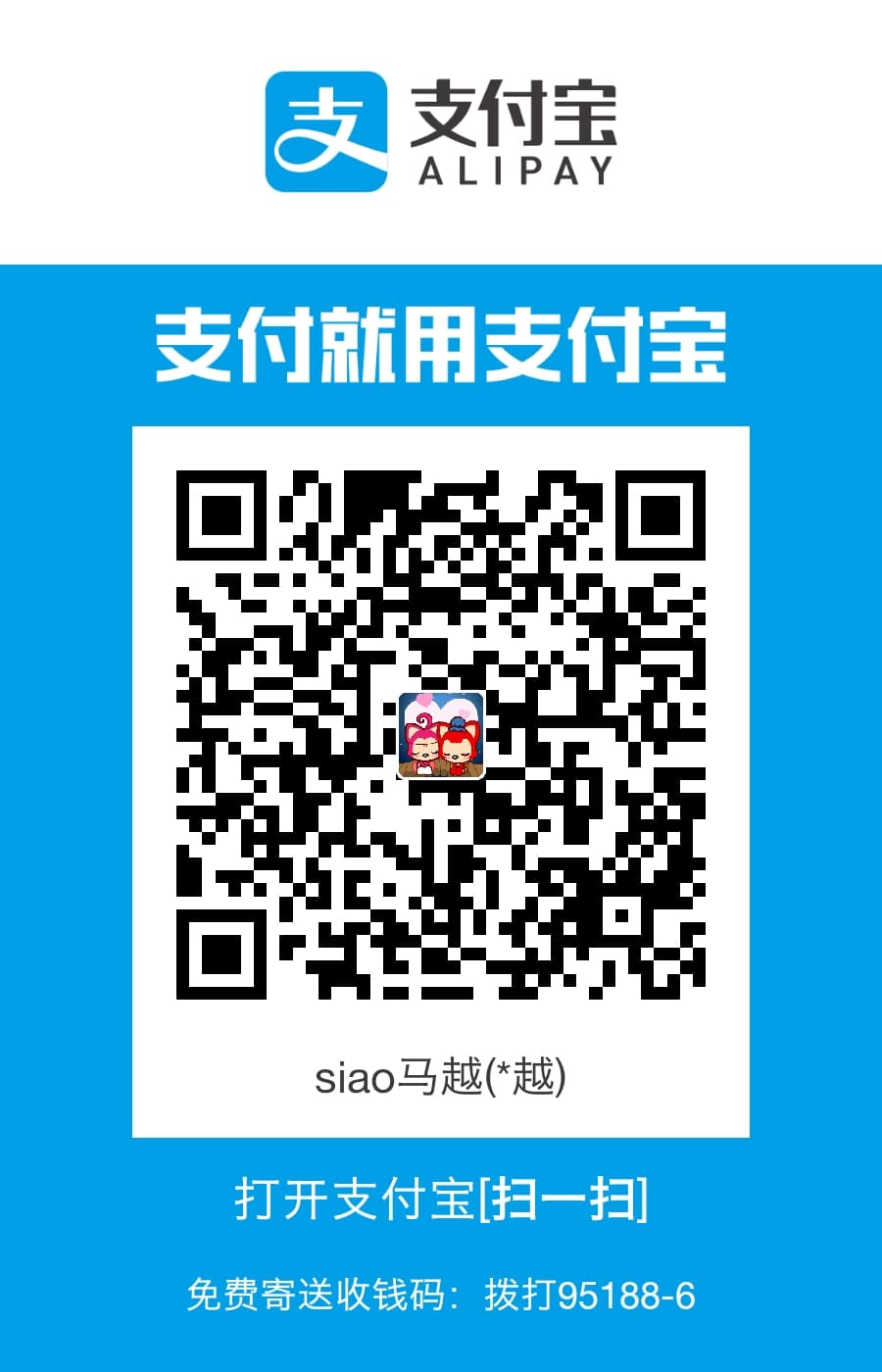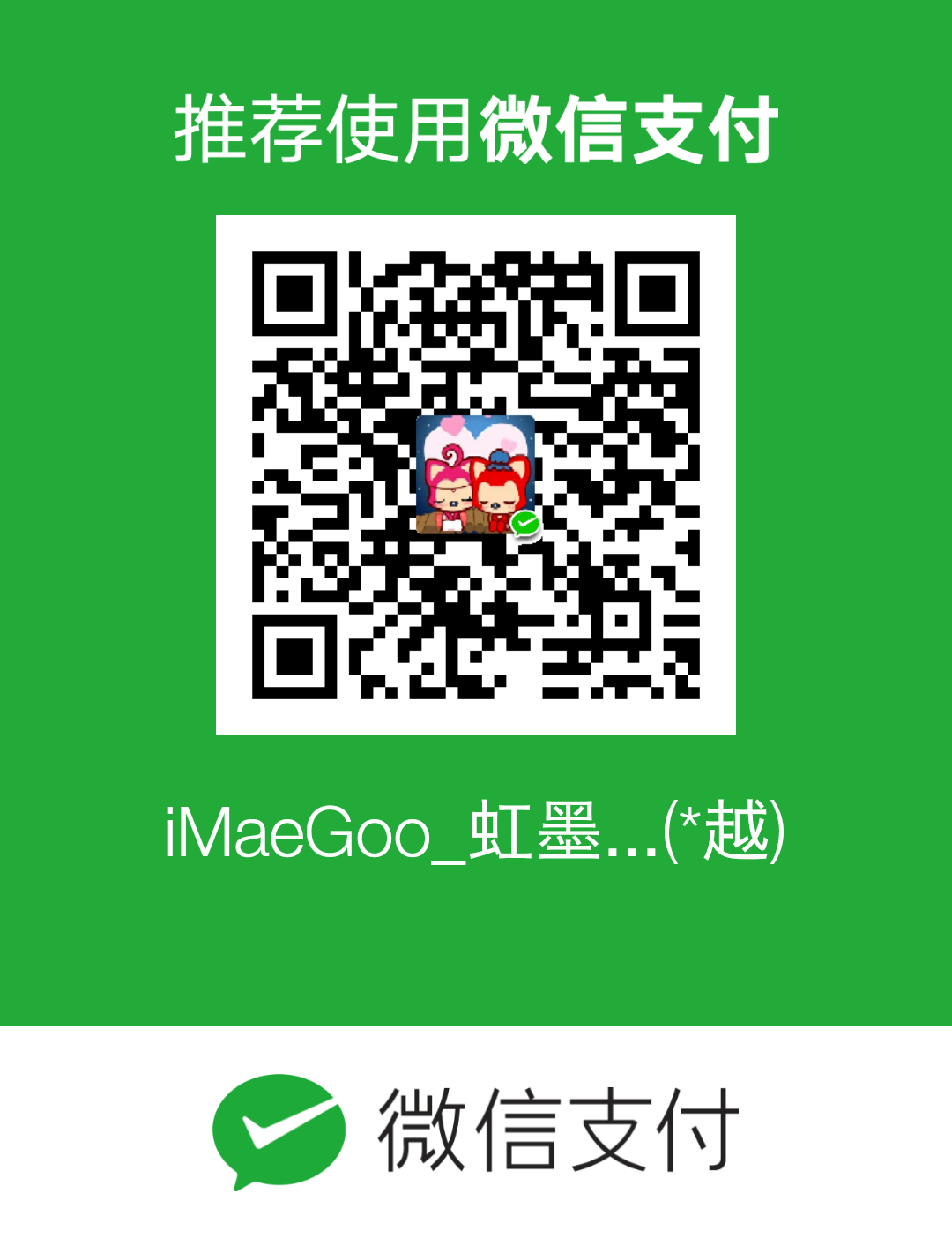Puppeteer 踩坑笔记
Puppeteer 是最常见的服务端 Node.js 网页转 PDF 工具库之一,原理是启动 Chromium 无头模式,打开网页,输出PDF,由于其原理是直接操控浏览器,导出的 PDF 几乎和网页效果一致。本篇记录一下踩坑经历。
我的 Puppeteer 版本:19.4.1
无法安装 puppeteer
- Node.js 要求
>=14.1.0 - Puppeteer 安装过程中默认访问 Google 服务器下载 Chromium 安装包,建议切换到阿里源进行安装。
1 | npm config set PUPPETEER_DOWNLOAD_HOST=https://registry.npmmirror.com/-/binary |
启动 Chrome 没反应
puppeteer.launch 指定了 Chrome 浏览器路径,启动后任务管理器进程中有 chrome.exe 但代码不往下走
必须使用 Chromium 或者 Chrome Canary(金丝雀)版本,不要使用 Chrome 正式版。
Linux 系统服务器无法启动 Chromium
安装 Chromium 所需的运行依赖,以下是 RedHat Enterprise 需要安装的依赖。
1 | yum install -y alsa-lib.x86_64 atk.x86_64 cups-libs.x86_64 gtk3.x86_64 ipa-gothic-fonts libXcomposite.x86_64 libXcursor.x86_64 libXdamage.x86_64 libXext.x86_64 libXi.x86_64 libXrandr.x86_64 libXScrnSaver.x86_64 libXtst.x86_64 pango.x86_64 xorg-x11-fonts-100dpi xorg-x11-fonts-75dpi xorg-x11-fonts-cyrillic xorg-x11-fonts-misc xorg-x11-fonts-Type1 xorg-x11-utils |
另外,有些 Linux 内核不支持 sandbox,还需要在 Chromium 启动参数里加 --no-sandbox --disable-setuid-sandbox
Linux 系统服务器导出的 PDF 缺字、口口、字体异常
从 Windows 复制宋体、黑体、微软雅黑等常用字体到 Linux /usr/share/fonts/ 下,然后执行
1 | yum install -y fontconfig mkfontscale |
导出的 PDF 是空白
通常是单页面应用还没有加载完就触发了导出造成的,可以通过等待页面指定元素出现再导出来解决。
1 | await browserPage.goto('http://localhost:8080', { waitUntil: 'networkidle2' }); |
性能优化
容器运行 Chromium 无头浏览器推荐添加的参数
1 | const browser = await puppeteer.launch({ |
最后放一个完整的代码示例
1 | console.log('Starting Chromium...'); |
总之,遇到问题时多打日志,更容易分析具体是哪一步出的问题。
Puppeteer 踩坑笔记